Zoom er et av verdens mest populære videokonferanseverktøy, og har sett en plutselig økning i popularitet da det å jobbe hjemmefra blir den nye standarden for folk som vanligvis vil pendle til et kontor.
Det er et uvurderlig verktøy, men det standard lyse, hvite grensesnittet kommer ikke til å passe alles smak. Mens juryen er ute etter om hvitt og blått lys fra skjermene faktisk påvirker søvnkvaliteten, reduserer visst bruk av apper i mørk modus, spesielt når du jobber om natten.
- Hvor å kjøpe et webkamera: disse forhandlerne har fremdeles lager
Å bruke apper som Zoom i mørk modus kan også bidra til å spare batterilevetid på mobile enheter. Hvite piksler bruker betydelig mer strøm enn svarte (spesielt på enheter med AMOLED-skjermer, der svarte piksler faktisk er slått av), så å velge et mørkere grensesnitt kan hjelpe telefonen til å bli merkbar lenger mellom ladningene.
Å aktivere mørk modus i Zoom er ikke alltid like greit, og det er ikke mulig for alle enheter, men det er noen få triks og teknikker du kan bruke for å skape en lignende effekt og få noen av de samme fordelene, selv om det ikke er offisielt støttet.
Zoom mørk modus for iPhone og Android
Dessverre er det i skrivende stund ikke noe alternativ for mørk modus for Zoom for verken iPhone eller Android, og mobilappen respekterer heller ikke telefonens systeminnstillinger. Forhåpentligvis kommer dette alternativet med en fremtidig oppdatering.
Du kan imidlertid fortsatt gjøre at batteriets enhet varer litt lenger når du bruker Zoom ved å justere appens videoalternativer. Trykk på «Innstillinger» -ikonet og velg «Møte», og trykk deretter på bryteren merket «Slå alltid av videoen min». Dette betyr at du kun blir med på møter med lyd, som bør bruke merkbart mindre strøm.
Zoom mørk modus for Windows
Zoom desktop-appen tilbyr ikke mørk modus, men du kan tvinge mørk modus hvis du blir med på et Zoom-møte med Chrome. For å prøve det, besøk chrome: // flags / # enable-force-dark og velg et av alternativene som ikke er standard. Vi anbefaler «Aktivert med valgt inversjon av alt». Lagre noe arbeid i andre nettleserfaner og klikk på ‘Start på nytt’ for å aktivere endringen ‘.
For å snu endringen, bare gå tilbake til chrome: // flags / # enable-force-dark og endre innstillingen tilbake til ‘Standard’, og start deretter nettleseren på nytt.
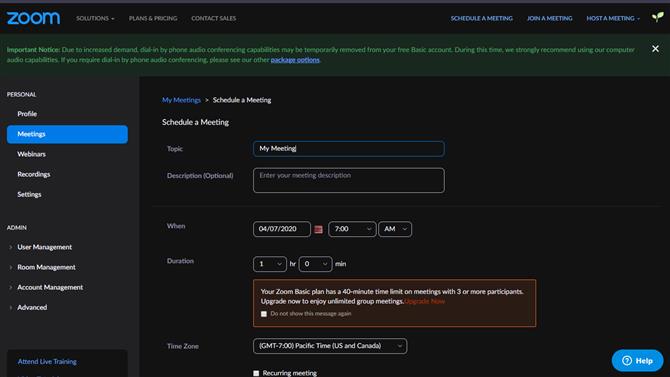
(Bildekreditt: Zoom)
Zoom mørk modus for macOS
Zoom-appen for macOS respekterer operativsystemets innstillinger, så for å aktivere mørk modus kan du ganske enkelt åpne systempreferansene, velge «Generelt» og velge utseendet «Mørkt». Dette vil endre utseendet til hele OS, og alle støttede apper.
For å reversere endringen og returnere macOS til det forrige utseendet ditt, bare gjenta prosessen og velg alternativet ‘Lys’.
- Den beste videokonferanseprogramvaren 2020: gratis og betalte løsninger
